はじめに
ゲームの準備
ゲームの操作
セーブ/ロード画面
セーブの方法
セーブを行うにはいくつか方法があります。
- セーブ画面を開いてセーブ
- クイックセーブ
- ワンタッチで新規セーブ実行
ここではセーブ画面でのセーブ方法を説明します。
セーブ画面を開く
セーブ画面を開くには2通りの方法があります。
- メニューからセーブ画面を選択
- システムメニューからセーブを選択
セーブの実行
リストからセーブしたいデータを選択し、ダブルクリックするかデータを選択した状態でセーブ実行ボタンを押すことで選択したデータに上書きセーブが行われます。
また、新規にデータを作成するには「新規データに保存」を使用します。
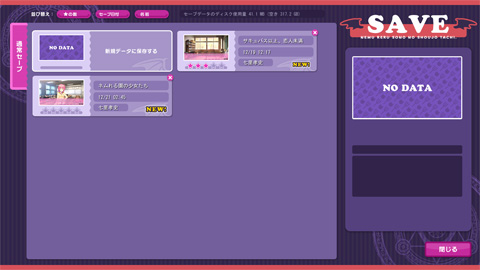
セーブデータを探す
セーブ画面を開いた状態ではセーブデータは作成された順に並んでいます。
ソートボタンを押すことで並び順を変えてセーブデータを探しやすくすることができます。
ソートは以下の種類があります。
- お気に入り優先
- セーブ日付順
- 名前順
ソートボタンを押すごとに昇り順と降り順が変えられます。
セーブデータにお気に入りマークを付ける
セーブデータの★マークをクリックすることでセーブデータをお気に入りにマークすることができます。
ソート種類を「★」にすることで★マークの数でソートされますのでお気に入りのセーブデータを探しやすくすることができます。

セーブデータの名前を変更する
セーブを実行すると自動的にセーブ地点での章タイトルがセーブデータの名前に設定されます。
セーブデータを選択して名前変更ボタンを押すことでこの名前を変更することができます。
ソート種類を名前順にすることで目的のセーブデータを探しやすくすることができます。
セーブデータを削除する
不要なセーブデータは削除することが可能です。
セーブデータを選択して削除ボタンを押すことでセーブデータを削除することができます。
一度削除したセーブデータは元には戻せません(初期設定)。ご注意下さい。
ロードの方法
ロードを行うにはいくつか方法があります。
ここではロード画面でのロード方法を説明します。
ロード画面を開く
ロード画面を開くには2通りの方法があります。
- メニューからロード画面を選択
- システムメニューからロードを選択
ロードの実行
リストからロードしたいデータを選択し、ダブルクリックするかデータを選択した状態でロード実行ボタンを押すことで選択したデータのロードが実行されます。
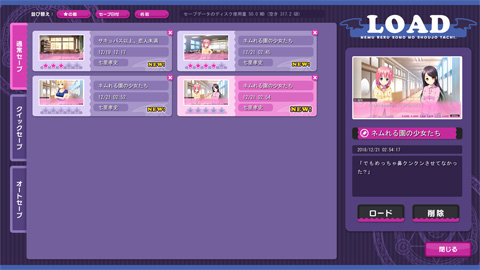
タブの切り替え
セーブデータは種類ごとにタブに分けられています。
- 通常セーブ
- オートセーブ
- クイックセーブ
それぞれのタブをクリックすることでリストを切り替えられます。
セーブデータを探す
セーブ画面を開いた状態ではセーブデータは作成された順に並んでいます。
ソートボタンを押すことで並び順を変えてセーブデータを探しやすくすることができます。
ソートは以下の種類があります。また、ソートボタンを押すごとに昇り順と降り順が変えられます。
- お気に入り優先
- 名前順
- セーブ日付順
セーブデータにお気に入りマークを付ける
セーブデータの★マークをクリックすることでセーブデータをお気に入りにマークすることができます。
ソート種類を「★」にすることで★マークの数でソートされますのでお気に入りのセーブデータを探しやすくすることができます。

セーブデータの名前を変更する
セーブを実行すると自動的にセーブ地点での章タイトルがセーブデータの名前に設定されます。
セーブデータを選択して名前変更ボタンを押すことでこの名前を変更することができます。
ソート種類を名前順にすることで目的のセーブデータを探しやすくすることができます。
セーブデータを削除する
不要なセーブデータは削除することが可能です。
セーブデータを選択して削除ボタンを押すことでセーブデータを削除することができます。
一度削除したセーブデータは元には戻せません(初期設定)。ご注意下さい。
セーブ/ロード画面の使い方
画面説明
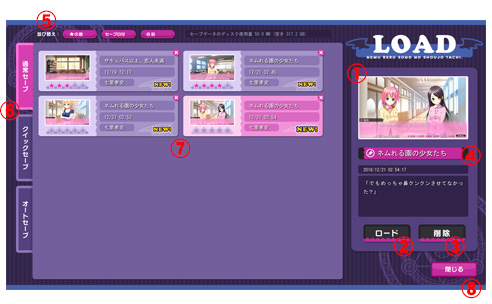
①.詳細情報表示エリア
選択中のセーブデータの情報が表示されます。
| 名称 | 説明 |
| サムネイル | セーブ時の画面です。 |
| セーブデータ名 | セーブ時の章タイトルです。名前変更ボタンで変更が可能です。 |
| 日付 | セーブを行ったときの日付です。 |
| テキスト | セーブ時に表示されていたテキストです。 |
また、選択中データに対する操作を行うボタンも表示されます。
②.セーブ/ロード実行ボタン
選択中のセーブデータに対してセーブ/ロードを行います。
③.データ削除ボタン
選択中のセーブデータを削除します。
④.名前変更ボタン
選択中のセーブテータ名を変更します。名前でソート行う際に影響を受けます。
⑤.ソートボタン
セーブ/ロード画面を開いた時にはセーブデータ作成順でソートされていますが、ソートボタンを押すことで次の3種類でソートを行えます。
また、同じボタンを押すたびに昇順、降順が切り替わります。
| 種類 | 説明 |
| ★の数 | お気に入りの★の数でソートを行います。 |
| セーブ日付 | セーブを行った日付でソートを行います。 |
| 名前 | セーブデータ名でソートを行います。 |
⑥.データ種類切り替えタブ(ロード画面のみ)
セーブデータは種類によって3つのタブに分けられています。
| タブ名 | 説明 |
| 通常セーブ | 通常のセーブ画面等でセーブを行うデータです。 |
| オートセーブ | オートセーブされたデータです。 |
| クイックセーブ | クイックセーブでセーブされたデータです。 |
⑦.セーブデータリスト
セーブデータの一覧です。一画面に納まらない場合はスクロールできます。
⑧.ゲーム画面に戻るボタン
セーブ/ロード画面を閉じてゲーム画面に戻ります。
セーブデータ
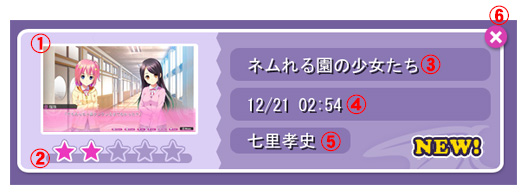
セーブデータを選択するためのリスト項目です。
クリックするとそのセーブデータが選択状態になり、セーブ/ロードの実行や削除・名前変更の操作が行える状態になります。
また、ダブルクリックすることで直接セーブ/ロードが行えます。
①.サムネイル
セーブ時の画面です。
②.お気に入りマーク
お気に入り状態を示すマークです。クリックすることで★を増やしたり減らしたりできます。
★マークを付けたセーブデータはお気に入りデータとして扱われ、★マークの数でソートができるようになります。
③.セーブデータ名
セーブ時の章タイトルです。名前変更ボタンで変更が可能です。
④.セーブ日付
セーブを行ったときの日付です。
⑤.主人公名
プレイ中データの主人公名です。
⑥.削除ボタン
セーブデータを削除するボタンです。